蝙蝠岛资源网 Design By www.hbtsch.com
如何让缺乏新意的照片整出新花样,下面和大家分享网友乌鸦的一期教程,教你巧用PS打造禅意唯美花卉。


分析:画面有些杂乱,树叶颜色不够通透,逆光拍摄主题有些暗。整体画面没有新意。
方案:通过处理和滤镜让枫叶产生虚化和位移,从而变的灵动,像莲花一样更加具有意境。打破常规,让主题改变原貌,创造出花非花的效果。使树叶也有了莲花的灵动。
效果:处理后的画面更加通透,充满了灵动和魔幻的感觉。枫叶变抽象的莲花。
2.复制图层添加柔光

复制原图像,调整图层1混合模式为柔光。这样能让树叶更加通透。
3.调整对比度亮度
画面中黑色过重。降低对比度,增加亮度。对比度:-8 亮度+27。数据仅供参考,请视具体情况而定。
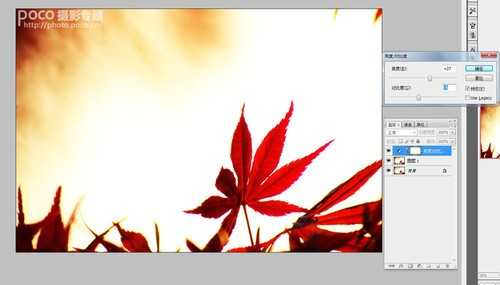
4.调整色彩平衡
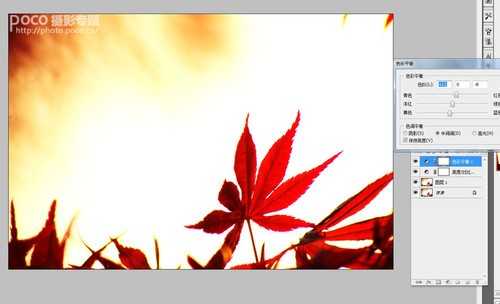

初步调整画面色调和部分色彩,让色调偏暖黄,利于下一步处理。调整色彩平衡,中间调:红色+11黄色-8 高光:红色+7 黄色-8。
5.盖印图层并复制
盖印图层(快捷键Shift+ctrl+alt+E),然后再复制一层图层。

6.添加滤镜效果
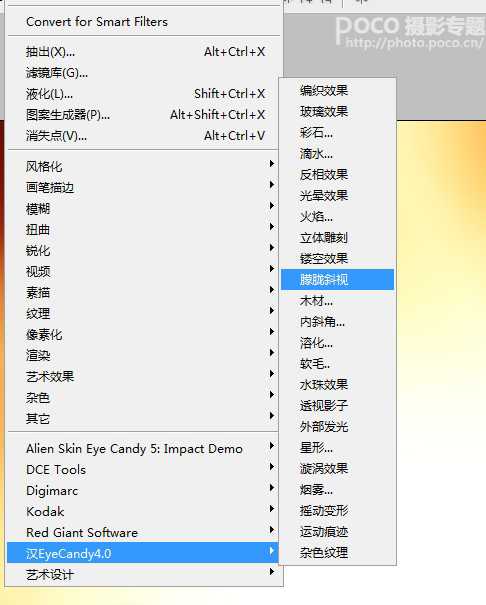
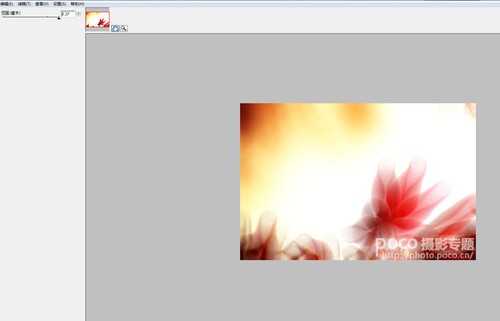
对图层2副本使用滤镜 eyecandy4.0>朦胧斜视. eyecandy 是著名的大眼睛插件,里面内置很多效果.参数:1.27
7.添加图层蒙版修饰画面
擦拭一定要用软笔刷,低透明度10%.注意画面对比,让画面虚实有度。

8.调整饱和度
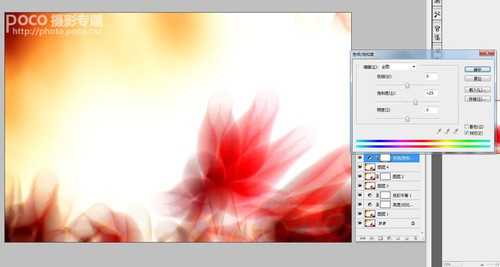
由于虚化后画面饱和度降低,调整画面饱和度,饱和度+25.饱和度要稍微高点已便后几步的调整。
9.再次调整色彩平衡



阴影:红+11 中间调:红+10 黄-20 高光:红+18 蓝+6。
10.调整可选色
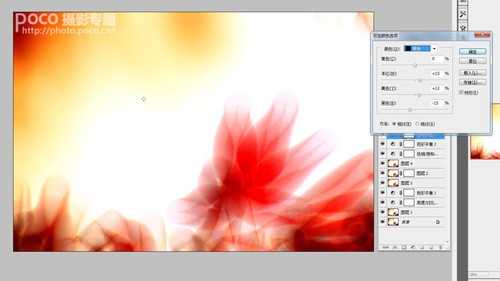
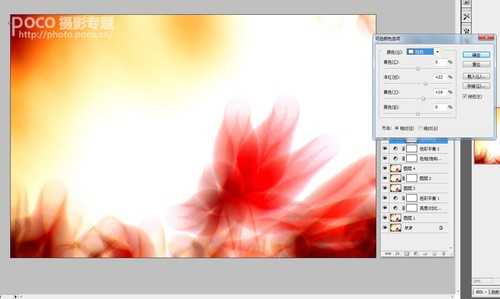
黑色:洋红+15 黄色+12黑色-15
白色:洋红+22 黄舍+16
此时黄色会有些溢出,但没关系,最后一步会进行调整。
11.调整对比度和亮度
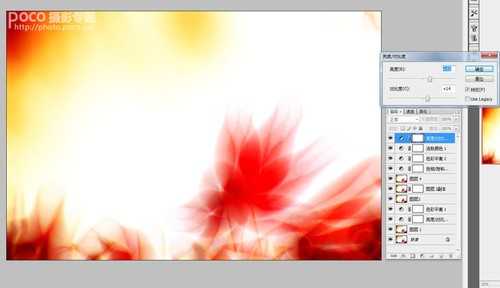
调整对比度+14 亮度+32。增加对比度亮度对画面做减法,减去一些繁杂的部分,最后完成处理。
12.作者心得分享
另外插件有很多也可以使用线之绘,也能做出虚幻的效果。也可以根据画面需要叠加一些荷叶、未开的莲花或者莲房,更能增加意境,但要注意画面安排,切勿画蛇添足。
心得:对一些平凡缺乏创意的照片我们不妨从其他角度出发,让主题改变原来的面貌,这样照片就能焕发新的生机。多尝试不同的效果,多想些歪点子。通过不通滤镜和图层的叠加模式的组合可以组合出无限的创意。希望大家多多尝试。


分析:画面有些杂乱,树叶颜色不够通透,逆光拍摄主题有些暗。整体画面没有新意。
方案:通过处理和滤镜让枫叶产生虚化和位移,从而变的灵动,像莲花一样更加具有意境。打破常规,让主题改变原貌,创造出花非花的效果。使树叶也有了莲花的灵动。
效果:处理后的画面更加通透,充满了灵动和魔幻的感觉。枫叶变抽象的莲花。
2.复制图层添加柔光

复制原图像,调整图层1混合模式为柔光。这样能让树叶更加通透。
3.调整对比度亮度
画面中黑色过重。降低对比度,增加亮度。对比度:-8 亮度+27。数据仅供参考,请视具体情况而定。
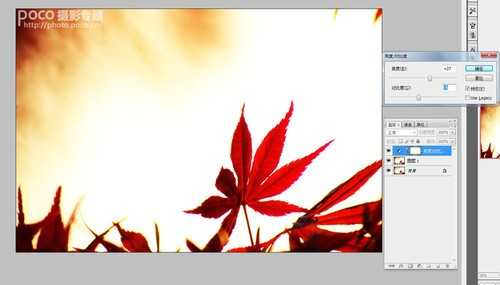
4.调整色彩平衡
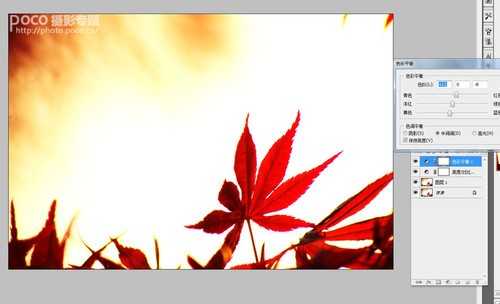

初步调整画面色调和部分色彩,让色调偏暖黄,利于下一步处理。调整色彩平衡,中间调:红色+11黄色-8 高光:红色+7 黄色-8。
5.盖印图层并复制
盖印图层(快捷键Shift+ctrl+alt+E),然后再复制一层图层。

6.添加滤镜效果
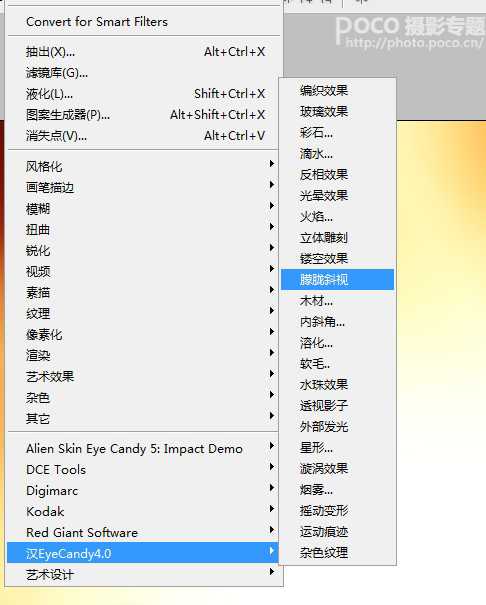
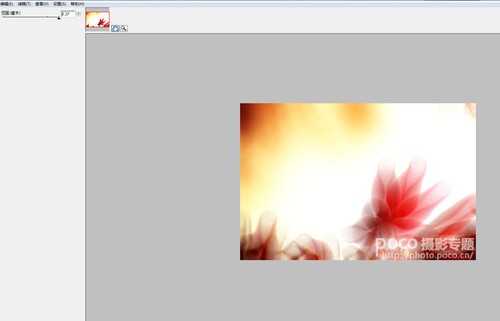
对图层2副本使用滤镜 eyecandy4.0>朦胧斜视. eyecandy 是著名的大眼睛插件,里面内置很多效果.参数:1.27
7.添加图层蒙版修饰画面
擦拭一定要用软笔刷,低透明度10%.注意画面对比,让画面虚实有度。

8.调整饱和度
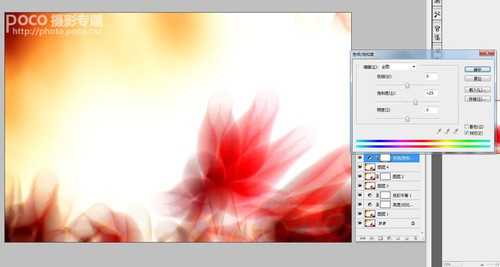
由于虚化后画面饱和度降低,调整画面饱和度,饱和度+25.饱和度要稍微高点已便后几步的调整。
9.再次调整色彩平衡



阴影:红+11 中间调:红+10 黄-20 高光:红+18 蓝+6。
10.调整可选色
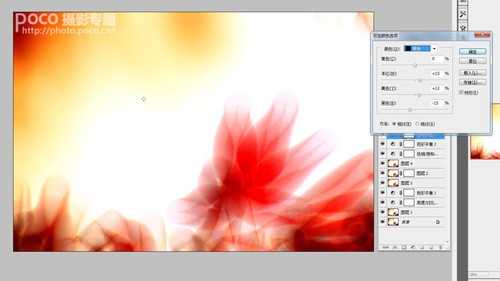
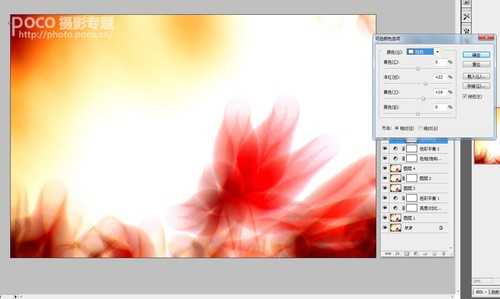
黑色:洋红+15 黄色+12黑色-15
白色:洋红+22 黄舍+16
此时黄色会有些溢出,但没关系,最后一步会进行调整。
11.调整对比度和亮度
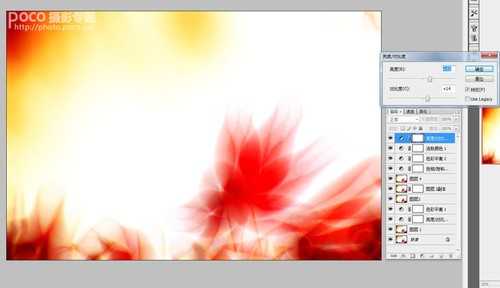
调整对比度+14 亮度+32。增加对比度亮度对画面做减法,减去一些繁杂的部分,最后完成处理。
12.作者心得分享
另外插件有很多也可以使用线之绘,也能做出虚幻的效果。也可以根据画面需要叠加一些荷叶、未开的莲花或者莲房,更能增加意境,但要注意画面安排,切勿画蛇添足。
心得:对一些平凡缺乏创意的照片我们不妨从其他角度出发,让主题改变原来的面貌,这样照片就能焕发新的生机。多尝试不同的效果,多想些歪点子。通过不通滤镜和图层的叠加模式的组合可以组合出无限的创意。希望大家多多尝试。
标签:
唯美,花卉
蝙蝠岛资源网 Design By www.hbtsch.com
广告合作:本站广告合作请联系QQ:858582 申请时备注:广告合作(否则不回)
免责声明:本站文章均来自网站采集或用户投稿,网站不提供任何软件下载或自行开发的软件! 如有用户或公司发现本站内容信息存在侵权行为,请邮件告知! 858582#qq.com
免责声明:本站文章均来自网站采集或用户投稿,网站不提供任何软件下载或自行开发的软件! 如有用户或公司发现本站内容信息存在侵权行为,请邮件告知! 858582#qq.com
蝙蝠岛资源网 Design By www.hbtsch.com
暂无PS打造禅意唯美花卉的评论...
更新日志
2025年12月26日
2025年12月26日
- 小骆驼-《草原狼2(蓝光CD)》[原抓WAV+CUE]
- 群星《欢迎来到我身边 电影原声专辑》[320K/MP3][105.02MB]
- 群星《欢迎来到我身边 电影原声专辑》[FLAC/分轨][480.9MB]
- 雷婷《梦里蓝天HQⅡ》 2023头版限量编号低速原抓[WAV+CUE][463M]
- 群星《2024好听新歌42》AI调整音效【WAV分轨】
- 王思雨-《思念陪着鸿雁飞》WAV
- 王思雨《喜马拉雅HQ》头版限量编号[WAV+CUE]
- 李健《无时无刻》[WAV+CUE][590M]
- 陈奕迅《酝酿》[WAV分轨][502M]
- 卓依婷《化蝶》2CD[WAV+CUE][1.1G]
- 群星《吉他王(黑胶CD)》[WAV+CUE]
- 齐秦《穿乐(穿越)》[WAV+CUE]
- 发烧珍品《数位CD音响测试-动向效果(九)》【WAV+CUE】
- 邝美云《邝美云精装歌集》[DSF][1.6G]
- 吕方《爱一回伤一回》[WAV+CUE][454M]
